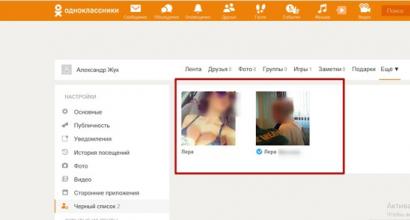Как редактировать html код страницы в браузере. Как изменить код страницы в Google Chrome
Умение изменить исходный код страницы – полезный навык для продвинутого пользователя Интернета. С помощью подмены HTML кода, вы сможете изменить открытую веб-страницу как вам угодно. В этой статье мы расскажем, как изменить код страницы в Google Chrome. Впрочем, в других браузерах все делается аналогично, потому трудностей возникнуть не должно.
Что такое HTML код страницы?
Каждая страница, которую вы открываете в браузере, имеет свой код на языке разметки HTML. Этот код представляет собой теги и текст. Теги это своеобразные метки, которые указывают браузеру, как отображать ту или иную часть сайта. Текст – это наполнение страницы, то, что видит пользователь. Также к странице могут быть подключены CSS стили, которые задают внешний вид элементов страницы. Чтобы изменить исходный код сайта не нужно досконально знать HTML и CSS и скоро вы в этом сами убедитесь.
Зачем изменять веб-страницу?
Вы можете подменить данные на сайте, изменить текст сообщения , сделать фейковый скриншот. Обратите внимание, что все изменения видны только вам и при перезагрузке страницы они исчезнут. Также измененные данные не будут реальными. Например, если у меня на есть 10 долларов, а я изменю на 100, то денег у меня больше не станет. Это лишь отображение страницы браузером. Пример:
После:

Для примера я возьму этот же сайт и изменю предыдущий анонс статьи “ ” Открываю главную страницу в Google Chrome. Нажимаю ПКМ по элементу, который я хочу изменить, например заголовок анонса и выбираю “Посмотреть код”.

В открывшемся окне переходим на вкладку Elements и видим HTML код страницы. В нем нужно найти интересующий нас текст. (подчеркнут красным)

Теперь удалю старый текст и впишу новый.

Вот и все, название анонса изменено. Теперь я изменю сам анонс, метки и рубрику.

Вставить другую картинку можно изменив атрибут src в теге img.

Необходимо быстро посмотреть все изменения на самом сайте, не затрагивая файлы и код сайта, выложенного в Интернет. Например, изменить цветовую гамму какого-либо блока, пододвинуть съехавший элемент и т.д.
Для этого многие вебмастера используют локальные серверы Denwer или OpenServer, запуская полную копия сайта у себя на компьютере. Этот способ универсальный и подойдет для профессионалов, с помощью него можно проверить работу различных скриптов и плагинов, поэкспериментировать с изменением дизайна и отредактировать все файлы сайта, а после теста перенести подходящие изменения непосредственно на сайт.
Пользователям далеким от вебмастерского искусства рекомендую для этих целей использовать браузер. Так как я использую Сhrome, приведу инструкцию со скриншотами именно по этому браузеру. По аналогии можно работать с Opera, Яндекс.Браузер, Mozilla Firefox и другими браузерами, принцип их инструментов схож.
Инструкция 1: как просмотреть весь HTML код сайта в браузере
Открываем необходимую веб-страницу вашего сайта. Кликаем правой кнопкой мыши по необходимому элементу, появится контекстное выпадающее меню браузера с доступными командами:
Рисунок 1. Просмотр всего HTML кода веб-страницы в браузере Chrome
Важно: Команды в выпадающем меню могут отличаться, например, для активных элементов (ссылки, картинки, видео) и неактивных (текст, фон, дивы):

Рисунок 2. Выпадающее меню браузера Chrome
Поэтому если вы не нашли необходимой команды, просто нажмите правую кнопку мыши в другом месте или воспользуйтесь горячими клавишами браузера.
Вернемся к рисунку 1, на нем показана необходимая команда для просмотра всего HTML кода исходной веб-страницы, она называется «Просмотр кода страницы «. Кликаем по команде, откроется новая вкладка с полным кодом исходной веб-страницы, большой плюс ко всему — просмотр доступен с подсветкой синтаксиса:

Рисунок 3. Фрагмент кода данного сайта
Данный инструмент очень полезен для нахождения и правки искомых элементов.
Альтернативные способы просмотра всего HTML кода веб-страницы
Для более быстрого доступа, можно использовать другие способы вызова данного инструмента
- На рисунке 1 мы также видим, что данная команда доступна по сочетанию клавиш
+ ; - Вставить в адресную строку браузера view-source:сайт вместо моего домена вставляем свой адрес;
Оба способа универсальны и должны работать во всех браузерах.
Кому-то поначалу покажется, что это совсем не нужный инструмент, но просмотр всего HTML кода сайта отлично подходит для поиска в коде необходимых элементов, это могут быть ссылки, теги, мета-теги, атрибуты и другие элементы.
Сочетанием горячих клавиш

Рисунок 3. Поиск по коду сайту
После того, как вы ведете запрос в поисковую форму экран переместится к первому найденному элементу, с помощью стрелок можно перемещаться между ними и выбрать необходимый:

Рисунок 4. Поиск по HTML коду сайта
Инструкция 2: как просмотреть и отредактировать HTML и CSS код сайта в браузере Google Chrome
Теперь самая важная часть, в которой я покажу, как можно редактировать HTML и CSS код сайта в браузере. после чего переносить изменения в браузер.

Вот такой полезный инструмент всегда доступен в вашем браузере, экспериментируйте с другими командами, которые вам облегчат редактирование сайта.
Инструкция
Самый простой способ открытия html-кода связан с использованием встроенных возможностей браузеров. В каждом из них есть опция просмотра кода страницы. Так, в браузере Internet Explorer для просмотра кода надо открыть в меню: «Вид» - «Просмотр html-кода ».
Тем, кто работает с браузером Opera, для просмотра кода следует открыть: «Вид» - «Исходный код» или нажать комбинацию клавиш Ctrl + F3. Пользователи Mozilla Firefox могут посмотреть html-код, кликнув по странице правой кнопкой мышки и выбрав в контекстном меню пункт «Исходный код страницы».
Пользователям, работающим с Google Chrome, тоже следует воспользоваться контекстным меню, вызываемым кликом правой кнопки мышки на просматриваемой странице, и выбрать в нем пункт «Просмотр кода страницы».
Чтобы сохранить открытый код в Opera, нажмите на открытой странице с html кнопку «Сохранить» в левой верхней части окна. В Mozilla Firefox выберите пункт «Файл» - «Сохранить страницу как…». Точно так же сохраняется html-код и в IE. В Google Chrome кликните открытый код правой кнопкой мышки и выберите в контекстном меню пункт «Сохранить как».
Если вам надо работать с сохраненным кодом, воспользуйтесь для этого специальными программами. Для освоения языка HTML прекрасно подойдет редактор с подсветкой синтаксиса CuteHTML, очень простой и удобный в использовании. С его помощью можно создавать достаточно сложные страницы.
Для профессиональной работы с HTML и создания сложных сайтов воспользуйтесь программой Dreamweaver. Это визуальный конструктор сайтов, позволяющий быстро создавать даже очень сложные проекты. Работая в этой программе, вы сможете использовать готовые шаблоны сайтов, что существенно ускорит и упростит создание интернет-ресурса.
Множество бесплатных шаблонов, на основе которых можно создавать очень красивые сайты, выложены в сети. Просто скачайте понравившийся шаблон, откройте его в программе Dreamweaver и доработайте необходимым вам образом. Готовые шаблоны вы можете скачать здесь: http://www.internet-technologies.ru/templates/.
Веб-страница в Интернете может содержать ссылку на документ Word. При нажатии на ссылку он может отображаться как в браузере, так и в текстовом редакторе. Каким же способом предпочтительнее открывать текстовый файл?
Редактор Word не имеет самостоятельных настроек относительно того, документ из браузера. Все параметры настраиваются непосредственно в Windows.
Откройте диалоговое окно «Типы файлов», выполнив одно из следующих действий:
Нажмите и удерживайте клавишу Windows (она содержит логотип ОС и находится в нижней части клавиатуры, между клавишами Ctrl и Alt).
- На рабочем столе дважды нажмите на значок Мой компьютер.
Теперь из появившегося меню выберите «Сервис> Свойства папки» и перейдите на вкладку «Типы файлов». Вам придется подождать несколько минут, пока Windows собирает информацию о различных типах файлов.
Когда появится список, вы должны найти расширение DOC в списке. Щелкните по нему, чтобы выделить, а затем нажмите кнопку «Дополнительно». Теперь вы можете видеть диалоговое окно «Изменение свойств типа файла». Редактирование предлагает 2 варианта отображения документов Word в браузере.
Открытие документа в текстовом редакторе
Это настройка по умолчанию. Если вы решили оставить ее, вам следует настроить только некоторые параметры. Если вы хотите иметь возможность выбора – открыть или сохранить документ, вы должны установить флажок напротив пункта «Подтверждать открытие после загрузки». Обратите внимание – если вы снимете флажок в поле «Всегда спрашивать при открытии этого типа файлов», вы не сможете отметить вышеуказанный пункт.
Открытие документа в Internet Explorer
Установите флажок в диалоговом окне «Изменение свойств типа файла» напротив вкладки «Обзор в том же окне». Такая настройка означает, что документ Word по умолчанию откроется в Internet Explorer. Браузер при этом будет использовать соответствующий плагин, панель инструментов которого представляет собой сочетание главного меню Word и Internet Explorer. Вы можете изменять и форматировать документ точно так же, как это возможно в текстовом редакторе, но некоторые опции при этом могут быть недоступны.
Снять эту настройку не составит никакого труда. Просто откройте диалоговое окно «Изменение свойств типа файла» и снимите флажок с «Обзор в том же окне». После этого документ будет по умолчанию загружаться в Word.
Открытие документа в других браузерах
Открыть документ в других браузерах возможно лишь после установки специальных плагинов. Например, для Opera разработан View Docs, для Firefox функционирует Google Docs Viewer, и так далее. Также имеется большой выбор онлайн-инструментов, не требующих никаких загрузок и установок на компьютере.
Просматривая бесчисленное множество сайтов в интернете, можно встретить такие, которые очень нам нравятся. Сразу же возникает ряд вопросов. Сайт сделан с помощью самописного кода или какой-нибудь CMS? Какие у него CSS стили? Какие у него мета-теги? И так далее.
Существует много инструментов, с помощью которых можно извлечь информацию о коде страницы сайта. Но под рукой у нас всегда есть правая кнопка мыши. Её-то мы и будем использовать, на примере моего сайта.
Как просмотреть код страницы?
Чтобы посмотреть исходный код страницы сайта, нужно навести курсор мыши на любую область веб-страницы (за исключением изображений и ссылок). После этого нажать на правую кнопку мыши. Перед нами откроется окно с несколькими опциями (в разных браузерах они могут немного отличаться). В браузере Google Chrome, например, это команды:
- назад;
- вперёд;
- перезагрузить;
- сохранить как;
- печать;
- перевести на русский;
- просмотр кода страницы ;
- просмотреть код.
Нам нужно кликнуть на просмотр кода страницы , и перед нами откроется html код страницы сайта.
Просмотр кода страницы: на что обратить внимание?
Итак, Html код страницы представляет собой пронумерованный список строк, каждая из которых несёт информацию о том, как сделан данный сайт. Чтобы быстрей научиться разбираться в этом огромном количестве знаков и специальных символов, нужно различать разные участки кода.
Например, строки кода, находящиеся в внутри тега head содержат информацию для поисковых машин и веб-мастеров. Они не выводятся на сайт. Здесь можно увидеть, по каким ключевым словам продвигается эта страница, как написаны её title и description. Также здесь можно встретить ссылку, перейдя по которой узнаем о семействе google шрифтов, используемых на сайте.
Если сайт сделан на CMS WordPress или Joomla, то это также будет видно здесь. Например, в этой области выводится информация о теме WordPress или шаблоне Joomla сайта. Увидеть её можно, прочитав содержание ссылок, выделенных синим цветом. В одной ссылке виден шаблон сайта.
Например:
//fonts.googleapis.com/css?family=Source+Sans+Pro%3A400%2C400italic%2C600&ver=4.5.3
Мы увидим CSS стили шрифтов страницы. В данном случае используется шрифт. Это видно здесь – font-family: ‘Source Sans Pro’.
Данный сайт оптимизируется с помощью сео-плагина Yoast SEO. Это видно из этого закомментированного участка кода:
This site is optimized with the Yoast SEO plugin v3.4.2 — https://yoast.com/wordpress/plugins/seo/
Вся информация, находящаяся внутри тега body, выводится браузером на экране монитора. Здесь мы видим html код страницы, а в самом низу находится код скрипта Яндекс метрики. Он облечён закомментированным тегом с текстом:
/Yandex.Metrika counter

Подводим итоги
Проведя довольно поверхностный анализ кода главной страницы сайта, можно сделать вывод о том, с помощью каких инструментов сделана эта страница. Мы увидели на ней:
- CMS WordPress;
- Google шрифт Source Sans Pro;
- тема WordPress – Sydney;
- плагины Yoast;
- счётчик Яндекс метрики.
Теперь принцип анализа html кода страницы сайта вполне понятен. Совсем необязательно держать исследуемую страницу открытой в браузере. Сохранить код страницы себе на компьютер можно с помощью комбинаций клавиш ctrl+a, ctrl+c, ctrl+v. Вставьте её в любой текстовый редактор (лучше Notepad++) и сохраните с расширением html. Таким образом, вы в любое время сможете изучить её глубже и найти больше полезной для себя информации.
Инструкция
При помощи браузера перейдите на сайт, на котором вы хотите изменить HTML-код . Для этого введите в адресной строке обозревателя адрес ресурса или воспользуйтесь одной из поисковых систем интернета.
Откройте код страницы для просмотра. В зависимости от используемого браузера, необходимо выбрать соответствующий пункт меню. В Opera для просмотра исходного код а воспользуйтесь «Вид» - «Средства разработки» - «Исходный код ». В Google Chrome эта функция доступна в разделе «Инструменты» - «Просмотреть исходный код ». Если вы используете Mozilla Firefox, кликните по клавише «Меню» - «Веб разработка» - «Исходный код страницы». В зависимости от настроек обозревателя HTML-код будет открыт в новой вкладке или окне.
Отредактируйте выведенный на экране код . В Firefox и Chrome для редактирования документа необходимо предварительно сохранить его на жесткий диск («Файл» - «Сохранить страницу как»).
После внесения всех изменений сохраните страницу при помощи клавиши «Сохранить». Документ загружен. Вы сможете изменить его самостоятельно при помощи любого текстового редактора.
Для сохранения полной копии страницы со всеми изображениями перейдите на нужный вам ресурс и выберите меню «Файл» - «Сохранить как». В появившемся окне выберите тип документа «HTML-файл с изображениями».
Полезный совет
Для визуального редактирования HTML существует множество редакторов, осуществляющих подсветку синтаксиса и автоматически подставляющих недостающие дескрипторы. Одним из самых мощных инструментов веб-разработчика является программа Macromedia Dreamweaver. В качестве альтернативы существует более легкий Front Page. Если вам не нужна визуальная отладка и достаточно лишь подчеркивание и выделение синтаксиса цветом, можно воспользоваться более легковесным, но мощным редактором Notepad++.
Источники:
- как изменить исходный код
От ответа на вопрос "Как назвать статью?" зависит не только количество прочитавших ее человек, но и, без преувеличения, репутация всего сайта, на котором она размещена. Ведь каждая статья – это маленький штрих в общей картине ресурса и совокупность множества отдельных штрихов создает неповторимый образ целого сайта.
Инструкция
Название лучше оставить на потом, когда сам текст уже готов. При написании это позволит не ограничивать полет мысли установленными заголовком рамками. Имея перед глазами готовый текст, легче определить название, максимально отражающее все нюансы статьи. Перечитайте готовый , мысленно сформулируйте суть текста несколькими емкими фразами.
В зависимости от аудитории сайта подбираем шаблон статьи. Очевидно, что кричащие заголовки не подойдут для статей, например, юридической тематики. И, наоборот, серьезный заголовок для легкого материала отпугнет процент потенциальных читателей. Шаблонов названий статей существует очень много, например:
Интригующий вопрос («Вы знаете, что…?»)
Вопрос, начинающийся со слова «как?» («Как назвать статью?»)
Обращение к аудитории («Только студентам…»)
Предложение-утверждение («Водоем на даче – спокойствия»)
Предложение-гарантия («Гарантированный способ…»)
Побуждение к действию («Получи скидку…»)
Данным перечнем шаблонов заголовки статей, конечно, не ограничиваются.
Составляем несколько вариантов названий по выбранным шаблонам. Затем отсекаем неудачные и оставляем те, которые:
Наиболее точно отражают суть статьи
Соответствуют интересам аудитории
Источники:
- Денис Каплунов. Бесплатный мастер-класс по составлению заголовков
- название статьи
Инструкции языка HTML (HyperText Markup Language - «Язык разметки гипертекста») отправляются веб-сервером по запросу браузера посетителя страницы сайта и содержат полную информацию о том, что и каким образом браузер должен показать посетителю этой страницы. Сегодня эти инструкции чаще всего формируются серверными скриптами, а не хранятся в готовом виде в файлах. Если же необходимость отредактировать именно HTML-код, а не формирующие его скрипты, все же возникает, то сделать это можно с помощью разных инструментов.

Инструкция
Воспользуйтесь редактором системы управления сайтом для редактирования исходного HTML-кода. Для этого после загрузки нужной в редактор надо переключить его из визуального режима (который иногда называют WYSIWYG-режимом), в режим редактирования HTML. Сделав это, вы получите непосредственно к инструкциям («тегам») языка разметки. Впрочем, используя визуальный режим, вы тоже меняете HTML-теги, делая это « » редактора страниц.
Используйте любой текстовый редактор для внесения изменений в HTML-код страниц, если на вашем не установлено системы управления. Файлы, хранящие этот код, отличаются от обычных текстовых файлов только расширением, а формат записи точно соответствует формату файлов с расширением txt. Поэтому любой текстовый редактор, который может работать с txt-файлами, можно использовать и для правки HTML-кода.
Установите какой-либо специализированный редактор HTML-кода, если планируете заниматься версткой страниц достаточно регулярно. Такие программы значительно отличаются от обычных текстовых редакторов и от редакторов, установленных в управления. Например, они имеют функции «контекстной подсказки», то есть когда вы начинаете набирать какой-либо HTML-тег, редактор предлагает вам наиболее подходящих вариантов, что значительно ускоряет набор, уменьшает количество опечаток и помогает быстрее освоить синтаксис языка. Кроме того, такие программы умеют форматировать и раскрашивать вводимый код, искать ошибки в синтаксисе, проверять соответствие установленным стандартам. Многие специализированные приложения этого рода имеют режим визуального редактирования и предварительного просмотра страниц, умеют загружать создаваемые страницы на , синхронизировать локальные и удаленные варианты HTML-страниц и многое другое.
Источники:
- как редактировать страницу сайта
Мало написать хорошую статью для сайта, нужно еще и придумать правильный заголовок . Он должен одновременно отражать смысл статьи и обеспечивать пользователю быстрое ее нахождение в поисковой системе. Чтобы узнать, какой заголовок будет удачным, загляните в статистику поисковиков.

Вам понадобится
- - компьютер
- - выход в интернет
Инструкция
Сделайте заголовок удачным с точки зрения поисковой оптимизации, пусть он включает в себя ключевые слова. Выясните, какие слова и словосочетания ищут пользователи в поисковых системах. Для этого просмотрите статистику запросов. Например, в Яндексе это можно сделать на странице wordstat.yandex.ru. К примеру, вы посмотрите статистику для слова «деньги» и увидите, что было 3613993 показов в месяц. Это значит, что столько раз оно оказывалось в выдаче Яндекса, включая разные словосочетания. Если вас интересует, сколько раз люди искали слово «деньги» само по себе, наберите его в кавычках и с восклицательным знаком в начале: «!деньги».
Если у вас мало опыта в сео и наполнении сайтов, продвигайте статьи по низкочастотным запросам. К высокочастотным относится, например, такой: «Как заработать деньги». Это словосочетание искали много раз в течение месяца, и вам сложно будет бороться с конкуренцией, т.к. вы вряд ли окажетесь в первых страницах поиска, не говоря уже о ТОПе. В то же время фразу «Как заработать на квартиру» набирали всего 146 раз за месяц, поэтому если вы напишете на эту тему, у вас будут хорошие шансы занять достойное место в поиске.
Не создавайте заголовки по слишком низкочастотным запросам. Даже если вы будете в топе по фразе, которую искали два раза за месяц, то много посетителей вы все равно не получите. Но если вы считаете, что тема перспективна (например, касается какого-то нового гаджета), то можно попробовать. Также хорошо использовать заголовки, включающие ключевое слово или словосочетание (начинающиеся с него), но при этом уникальные.
Сделайте заголовок интересным сайта. Хорошо, если он будет подразумевать решение проблемы, будет кратким и лаконичным. Учитесь закладывать максимум смысла в минимум слов. Дайте пользователю понять, что в вашей статье его ждет полезная информация.
Попытайтесь внести в заголовок интригу, например, ставя под сомнение расхожее мнение, играя на контрастах и т.д. Слова «как», «зачем», «почему» также привлекают внимание.
Видео по теме
Полезный совет
Делайте заголовки более точными, если вы пишете о конкретном явлении или бренде, упомяните его. Так увеличивается вероятность, что целевая аудитория попадет на вашу веб-страницу.

Инструкция
Упоминая сайт в тексте, расположенном на другом ресурсе, используйте такую конструкцию на языке HTML: Учебник по фотографированию кошек. В этом случае название сайта будет выделено цветом, а в некоторых браузерах - также подчеркнуто. При поднесении к нему стрелки мыши в левом нижнем углу браузера будет высвечиваться адрес, а если кликнуть по ссылке, произойдет переход по ней - в зависимости от настроек браузера, в той же или другой вкладке.
Можно также сделать, чтобы, помимо названия сайта, в тексте отображался и его URL, даже когда стрелка мыши к нему не поднесена. Для этого используйте другую конструкцию:
Учебник по фотографированию кошек: http://site.domain
В случае если вы не желаете, чтобы при нажатии на ссылку происходил переход по ней, обойдитесь без использования HTML-тегов вообще, например, так:
Учебник по фотографированию кошек: http://site.domain
HTML-код – это программный код, который определяет, каким образом будут располагаться элементы (текст, картинки, видео и т.д.) на интернет-странице. Язык HTML довольно прост в понимании, однако он постоянно совершенствуется и дополняется новыми возможностями.

Что такое HTML-код?
Аббревиатура HTML и переводится, как «язык разметки гипертекста». Гипертекст – это специальный метод навигации по интернет-страницам, реализованный в виде гипертекстовых ссылок. Нажимая по этим ссылкам, вы можете с легкость перемещаться по структуре сайта. Переходы при этом происходят не линейно, т.е. у вас всегда есть возможность переходить на любую страницу сайта, ссылка на которую видна в данный момент.Под разметкой понимаются некоторые правила и свойства, которыми наделены элементы страницы. Они реализованы в виде так называемых тегов. Например, чтобы указать, что определенный текст на странице должен располагаться по ее центру, его можно пометить с помощью тега center. Увидеть HTML-код конкретной страницы можно через его контекстное меню. Например, для доступа к этому коду в браузере Firefox необходимо нажать правой кнопкой в пределах страницы и выбрать пункт «Исходный код страницы».
Как работает HTML-код?
HTML-код представляет собой набор коротких тегов, с содержащимися в них элементами страницы. Весь этот код хранится в файле с расширением.html или.htm. При открытии такого файла в браузере код интерпретируется им, а в окне программы выдается страница в готовом виде. Зная язык разметки HTML, создать собственную страницу может практически любой человек.Какие бывают теги?
Теги представляют собой отдельные конструкции внутри HTML-кода. Это обычный текст заключенный внутрь угловых скобок «». Теги вы можете увидеть в HTML-коде практически любой страницы. Сами по себе теги на страницах не отображаются, на них выводится конкретный элемент, который закодирован с помощью тегов. Например, если на странице присутствует картинка, значит ее HTML код содержит в себе тег img.Ограничения HTML
Несмотря на то что HTML код позволяет построить довольно качественную гипертекстовую страницу, он имеет свои ограничения. Страницы, содержащие исключительно такой код являются статичными, т.е. в них отсутствует динамика, специальные эффекты и другие возможности. Но они могут быть привнесены с помощью других языков, например Java Script. Подавляющее большинство современных сайтов создаются с использованием дополнительных языков, которые делают их более живыми и интерактивными.Что привлекает внимание читателя (пользователя) на странице печатного или интернет-издания?
- Картинка
- Заголовок
- Подзаголовок
- Подпись под картинкой или фото
Как это ни печально, но люди не хотят читать, им некогда, ведь они без конца куда-то спешат. Но если вы автор (журналист, блоггер, фрилансер, новостник, писатель), вам хочется донести до читателя ваши мысли, выводы, видение проблемы и т.д. Как сделать так, чтобы читатель не проскочил мимо вашей заметки? Как сделать заголовок заманчивым, таким, чтобы захотелось углубиться в статью?
1. Используйте в заголовках глагольные формы.
Например: «Куда вложить деньги», «Как составить домашнюю аптечку», «Путин новый указ».
2. Принцип новизны.
Заголовки типа «Весна – пора забот» морально устарели. Пусть ими пользуются «чиновничьи» газеты и журналы. Заголовок должен сообщать нечто новое, то, что неизвестно и что будет раскрыто подробнее в тексте заметки. Например, лучше такой заголовок: «Весенние заботы не дадут отдохнуть аграриям».
3. Метафора, образность, оксюморон, необычность в заголовке дадут шанс статье быть прочитанной. Используйте хлесткие сравнения, эпитеты, смысловые выделения определенных букв. Главное, не переборщить со средствами выразительности. Все должно быть в меру.
4. Читателю (пользователю) важна практичность. Заголовки неопределенные, не несущие смысловой нагрузки, слишком общие оставят статью без внимания. Почему я должен прочитать текст? Что это мне даст в практическом плане? Что я из него вынесу? Пригодится ли мне этот опыт? Если читатель найдет ответы на эти свои вопросы еще на уровне заголовка, а не текста, значит, статья будет прочитана.